Ngayon napakahalaga na magkaroon ng iyong sariling account sa Google, dahil pareho ito para sa maraming mga serbisyo sa subsidiary ng kumpanyang ito at pinapayagan kang mag-access ng mga function na hindi magagamit nang walang pahintulot sa site. Sa takbo ng artikulong ito, pag-uusapan natin ang paglikha ng isang account para sa isang bata sa ilalim ng edad na 13 o mas mababa.
Lumilikha ng isang Google Account para sa isang Bata
Isasaalang-alang namin ang dalawang pagpipilian para sa paglikha ng isang account para sa isang bata gamit ang isang computer at isang aparato sa Android. Mangyaring tandaan na sa maraming mga sitwasyon ang pinaka-optimal na solusyon ay upang lumikha ng isang pamantayang account sa Google, dahil sa posibilidad na gamitin ito nang walang mga paghihigpit. Sa kasong ito, upang harangan ang hindi kanais-nais na nilalaman, maaari kang gumamit sa pag-andar "Kontrol ng Magulang".
Tingnan din: Paano lumikha ng isang Google account
Pagpipilian 1: Website
Ang pamamaraang ito, tulad ng paglikha ng isang regular na account sa Google, ay ang pinakamadali dahil hindi ito nangangailangan ng karagdagang mga pondo. Ang pamamaraan ay halos hindi naiiba sa paglikha ng isang karaniwang account, ngunit pagkatapos matukoy ang edad na mas mababa sa 13 taon, maaari mong ma-access ang pagkakabit ng profile ng magulang.
Pumunta sa form ng pag-signup ng Google
- Mag-click sa link na ibinigay ng amin at punan ang magagamit na mga patlang alinsunod sa data ng iyong anak.

Ang susunod na hakbang ay ang pagbibigay ng karagdagang impormasyon. Ang pinakamahalaga dito ay ang edad, na hindi dapat lumampas sa 13 taon.
- Matapos gamitin ang pindutan "Susunod" Magre-redirect ka sa isang pahina na humihiling sa iyo na ipasok ang email address ng iyong Google account.

Bukod dito, kakailanganin mo ring tukuyin ang password mula sa account upang mai-link para sa pag-verify.
- Sa susunod na hakbang, kumpirmahin ang paglikha ng profile, pagkakaroon ng dati mong pamilyar sa lahat ng mga tampok ng pamamahala.

Gamitin ang pindutan "Tanggapin ko" sa susunod na pahina upang makumpleto ang kumpirmasyon.
- Suriin muli ang naunang ibinigay na impormasyon mula sa account ng iyong anak.

Pindutin ang pindutan "Susunod" upang magpatuloy sa pagpaparehistro.
- Dadalhin ka na ngayon sa karagdagang pahina ng kumpirmasyon.

Sa kasong ito, hindi gaanong mababasa ang mga tagubilin para sa pamamahala ng account sa isang espesyal na bloke.

Kung kinakailangan, suriin ang mga kahon sa tabi ng ipinakita na mga item at mag-click "Tanggapin ko".
- Sa huling yugto, kakailanganin mong ipasok at kumpirmahin ang mga detalye ng pagbabayad. Sa panahon ng tseke, ang ilang mga pondo ay maaaring mai-block sa account, gayunpaman, ang pamamaraan ay ganap na libre at ang pera ay ibabalik.
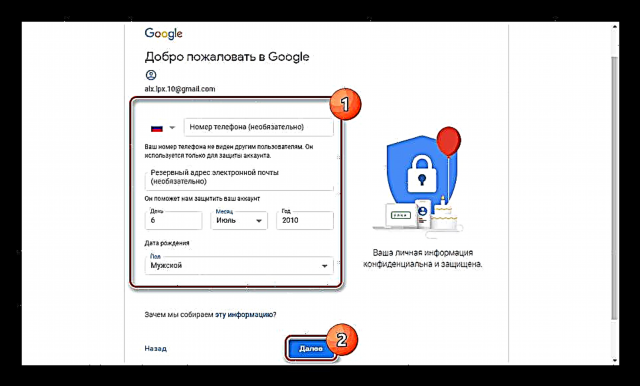



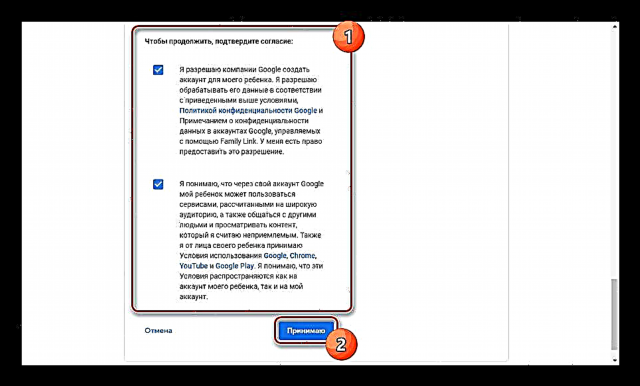
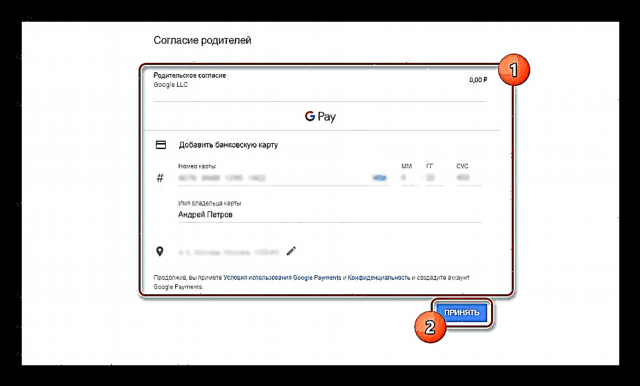
Tinapos nito ang manu-manong ito, habang maaari mong malaman ang iba pang mga aspeto ng paggamit ng iyong account ng iyong sarili nang walang anumang mga problema. Siguraduhing kumunsulta din sa tulong ng Google hinggil sa ganitong uri ng account.
Pagpipilian 2: Link sa Pamilya
Ang kasalukuyang pagpipilian para sa paglikha ng isang Google account para sa isang bata ay direktang nauugnay sa unang pamamaraan, subalit sa ito kakailanganin mong mag-download at mag-install ng isang espesyal na application sa Android. Kasabay nito, para sa matatag na operasyon ng software, kinakailangan ang bersyon ng Android 7.0, ngunit maaari rin itong ilunsad sa mga naunang paglabas.
Pumunta sa Family Link sa Google Play
- I-download at i-install ang Family Link application sa link na ibinigay ng amin. Pagkatapos nito, ilunsad ito gamit ang pindutan "Buksan".

Tingnan ang mga tampok sa home screen at tapikin ang "Magsimula ka".
- Susunod, kailangan mong lumikha ng isang bagong account. Kung ang iyong aparato ay may iba pang mga account, tanggalin mo agad ito.

Sa ibabang kaliwang sulok ng screen, mag-click sa link Lumikha ng Account.

Ipahiwatig "Pangalan" at Pangalan sinusundan ng sanggol ang isang pindutan "Susunod".

Sa parehong paraan, dapat ipahiwatig ang kasarian at edad. Tulad ng website, ang bata ay dapat na wala pang 13 taong gulang.

Kung ang lahat ng data ay naipasok nang tama, bibigyan ka ng pagkakataon na lumikha ng isang email address ng Gmail.

Susunod, ipasok ang password mula sa hinaharap na account, kung saan maaaring mag-log in ang bata.
- Ipahiwatig ngayon Email o Telepono mula sa profile ng magulang.

Kumpirma ang pahintulot sa naka-link na account sa pamamagitan ng pagpasok ng naaangkop na password.

Sa matagumpay na kumpirmasyon, dadalhin ka sa isang pahina na naglalarawan ng pangunahing pag-andar ng application ng Family Link.
- Ang susunod na hakbang ay pindutin ang pindutan "Tanggapin ko"upang magdagdag ng isang bata sa isang pangkat ng pamilya.
- Maingat na i-double-check ang ipinahiwatig na data at kumpirmahin ito sa pamamagitan ng pagpindot "Susunod".

Pagkatapos nito, ikaw ay nasa isang pahina na may isang abiso tungkol sa pangangailangan na kumpirmahin ang mga karapatan ng magulang.

Kung kinakailangan, magbigay ng karagdagang mga pahintulot at mag-click "Tanggapin ko".
- Katulad sa website, sa huling yugto kakailanganin mong tukuyin ang mga detalye ng pagbabayad, sumusunod sa mga tagubilin ng application.


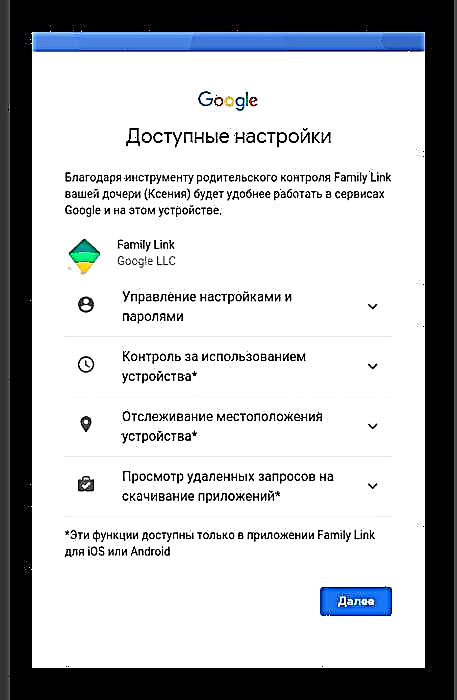

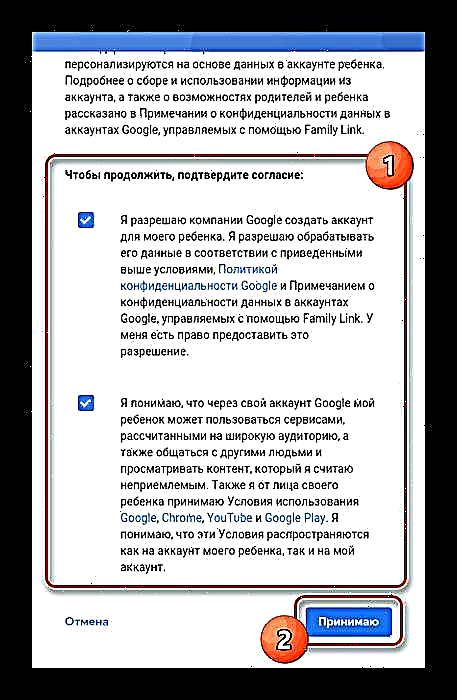
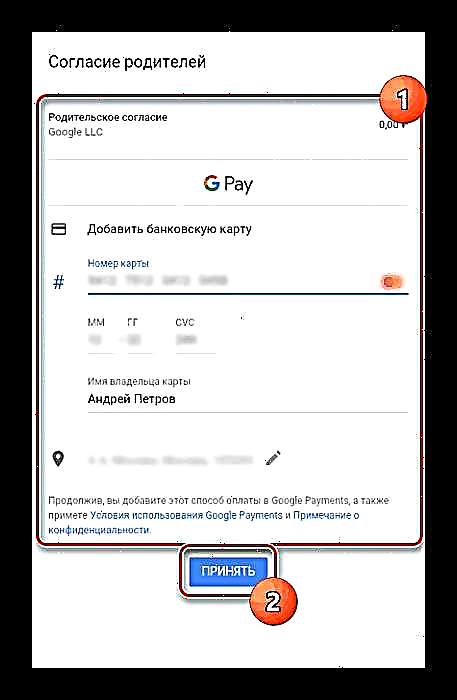
Ang application na ito, tulad ng iba pang software ng Google, ay may isang malinaw na interface, na ang dahilan kung bakit ang paglitaw ng ilang mga problema sa panahon ng paggamit ay nabawasan.
Konklusyon
Sa aming artikulo, sinubukan naming pag-usapan ang lahat ng mga yugto ng paglikha ng isang Google account para sa isang bata sa iba't ibang mga aparato. Maaari kang makitungo sa anumang kasunod na mga hakbang sa pagsasaayos sa iyong sarili, dahil ang bawat indibidwal na kaso ay natatangi. Kung mayroon kang mga problema, maaari mo ring makipag-ugnay sa amin sa mga komento sa ilalim ng gabay na ito.



























